Cara Menyimpan Tangkapan Layar Secara Otomatis ke OneDrive di Windows 10
Windows 10 memungkinkan Anda menghemat waktu dan mengunggah tangkapan layar secara otomatis ke OneDrive. Setiap kali Anda mengambil tangkapan layar, itu bisa diunggah ke folder OneDrive. Berikut adalah cara mengaktifkan fitur yang bermanfaat ini.
Iklan
Kemampuan untuk menyimpan tangkapan layar ke OneDrive secara otomatis disediakan oleh aplikasi OneDrive bawaan. Anda perlu mengaktifkan opsi yang diperlukan dalam pengaturannya. Secara default, ini dinonaktifkan.
Untuk Menyimpan Tangkapan Layar Secara Otomatis ke OneDrive di Windows 10, klik kanan ikon baki OneDrive untuk membuka menunya.
Jika Anda tidak memiliki ikon, klik panah kecil yang mengarah ke atas di dekat baki sistem (area notifikasi) untuk membuka area luapan, lalu klik kanan ikon OneDrive.
Di menu konteksnya, pilih "Pengaturan":
Dialog Pengaturan akan terbuka. Di sana, buka tab Simpan Otomatis dan hapus centang pada kotak centang Secara otomatis menyimpan tangkapan layar yang saya ambil ke OneDrive.
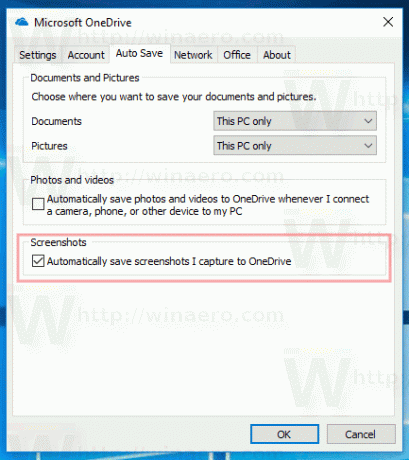
Setelah Anda mengaktifkan opsi ini, OneDrive akan mengganti pintasan tangkapan layar klasik: Layar Cetak, Alt + Layar Cetak, Ctrl + Layar Cetak. Ini tidak akan mempengaruhi Menang + Layar Cetak tombol pintas. Gambar yang diambil menggunakan hotkey itu akan tetap disimpan di This PC\Pictures\Screenshots. Tetapi jika Anda menggunakan salah satu pintasan kecuali Win + PrintScreen, gambar yang diambil sekarang akan disimpan ke OneDrive. Anda akan menemukannya di bawah
OneDrive\Pictures\Screenshot

Tip: Lihat semua cara yang mungkin untuk tangkap tangkapan layar di Windows 10.
Ini sangat berguna bagi pengguna yang menggunakan OneDrive dan belum dengan disabilitas atau tidak terinstal dia. OneDrive adalah solusi penyimpanan dokumen online yang dibuat oleh Microsoft yang dibundel dengan Windows 10. Ini dapat digunakan untuk menyimpan dokumen Anda dan data lainnya secara online di cloud. Ini juga menawarkan sinkronisasi data yang tersimpan di semua perangkat Anda. Jadi, tangkapan layar Anda akan tersedia di setiap perangkat yang Anda sambungkan ke OneDrive.
Tip: Anda dapat menonaktifkan Windows 10 dari menggunakan OneDrive sebagai lokasi penyimpanan default.


